Sekitar waktu Apple pertama kali meluncurkan iPhone, salah satu pendiri dan CEO perusahaan menyebut jari manusia sebagai "alat penunjuk terbaik di dunia." Ketika dia secara khusus menentang styli pada saat itu, tidak ada keraguan bahwa kontrol berbasis sentuhan telah menjadi standar industri dalam teknologi industri.
Sudah hampir satu dekade sejak itu, dan pernyataan itu mungkin lebih benar dari sebelumnya. IPhone benar-benar memulai sebuah revolusi dalam pengalaman pengguna smartphone.
Coba saja temukan smartphone yang tidak menggunakan kontrol berbasis sentuhan di 2019!
Terkait:
- 13 pengaturan yang harus Anda ubah di iOS 13 atau iPadOS
- 9 kiat utama untuk mendapatkan lebih banyak masa pakai baterai di iOS 13
- 5 permata iOS 13 tersembunyi yang tidak dibicarakan siapa pun
- Masalah iOS 13 atau iPadOS dan cara memperbaikinya – Panduan Mengatasi Masalah
Dalam pembaruan perangkat lunak iOS 13 dan iPadOS terbaru, Apple telah membawanya ke tingkat yang baru. Digit tangan Anda memiliki tingkat kekuatan baru dalam pembaruan OS terbaru. Dan ada baiknya meluangkan waktu untuk mengetahui apa yang bisa mereka lakukan.
Isi
-
Kontrol jari di iOS 13 dan iPadOS
- Pengeditan & pemilihan teks yang mudah
- Kekuatan tiga jari di iOS
-
Masa depan gerakan
- Posting terkait:
Kontrol jari di iOS 13 dan iPadOS
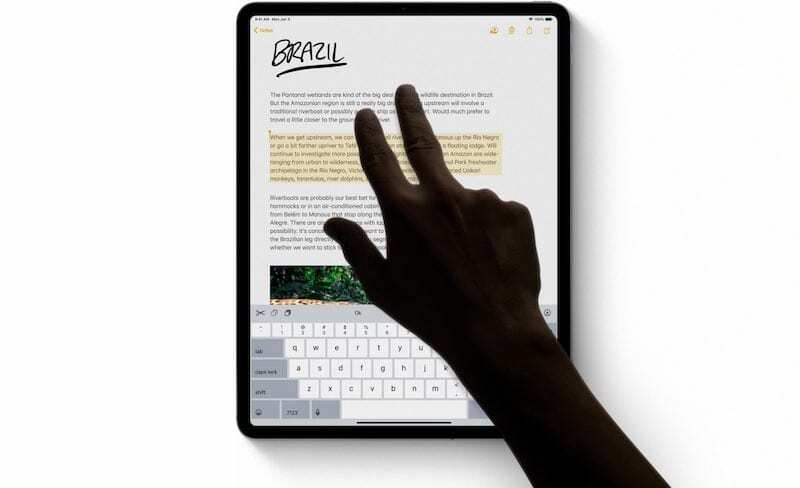
Selalu ada kontrol berbasis gerakan yang cerdas dan intuitif yang dimasukkan ke dalam smartphone dan tablet Apple. Pikirkan saja tentang "cubit untuk memperbesar".
Tetapi Apple telah membuat gerakan berbasis jari menjadi lebih kuat di iOS 13. Begini caranya.
Pengeditan & pemilihan teks yang mudah
Salah satu cara paling signifikan Apple telah mengubah kontrol berbasis gerakan berkaitan dengan teks.
Bagi banyak pengguna, bekerja dengan teks di smartphone atau tablet tidak semudah bekerja di Mac atau PC. Di iOS 13, Apple telah menambahkan banyak gerakan baru yang berfokus pada teks yang seharusnya membuatnya lebih mudah. Ini hanya contoh.
- Memindahkan kursor: Kursor teks iOS seharusnya, secara teoritis, menjadi perpanjangan jari Anda. Di iOS 13 dan iPadOS, rasanya lebih seperti itu daripada sistem operasi sebelumnya. Itu karena Anda sekarang dapat mengetuk dan menyeretnya ke mana pun Anda mau.
- Menggulir lebih intuitif: Terkait dengan penempatan kursor adalah kemampuan baru untuk mengetuk dan menahan gulir di aplikasi atau halaman web. Seperti kursor, tindakan ini memungkinkan Anda memindahkan bilah gulir ke mana saja di dalam halaman atau aplikasi itu.
- Memilih teks: Pemilihan teks selalu menyusahkan di iOS. Ini tidak lagi. Cukup ketuk dua kali untuk memilih kata dan geser jari Anda melintasi teks untuk memilihnya. Atau, ketuk tiga kali untuk memilih seluruh kalimat. Ketuk empat kali untuk memilih seluruh paragraf. Anda juga dapat "memilih semua" pada halaman dengan mengetuk dua kali di awal dan menyeret dua jari ke bawah halaman.
- Memilih file dan pesan: Gerakan serupa dengan gerakan klik-dan-seret di macOS. Yang ini berfungsi di File atau Mail. Cukup gunakan dua jari untuk mengetuk dan menahan layar, lalu seret kedua jari itu melintasi file atau pesan yang ingin Anda pilih.
Kekuatan tiga jari di iOS
Dan, untuk pertama kalinya di iOS, Apple benar-benar menerapkan kontrol yang memanfaatkan gerakan tiga jari.
- Salinan: Ingin menyalin beberapa teks dengan cepat? Cukup "cubit" dengan tiga jari untuk memunculkan ikon Salin dengan cepat.
- Memotong: Memotong teks hampir sama, kecuali Anda membuat gerakan mencubit dua kali. Teks akan hilang dan ditransfer ke clipboard perangkat Anda.
- Tempel: Menempel sama intuitifnya, dan Anda mungkin sudah bisa menebak bagaimana melakukannya. Jepit saja ke luar dengan tiga jari. Tombol Tempel akan muncul, memungkinkan Anda terlalu cepat menempelkan teks.
- Membuka: IPhone sebelumnya selalu memiliki opsi "goyang untuk membatalkan". Namun di iOS 13 dan iPadOS, ada opsi undo baru yang memanfaatkan gerakan sentuh. Cukup geser dari kanan ke kiri pada layar iPhone atau iPad untuk membatalkan tindakan. Di beberapa aplikasi, Anda akan melihat bilah menu baru muncul dengan opsi undo dan redo.
- Mengulangi: Tidak bermaksud untuk membatalkan suatu tindakan? Anda dapat menggesek dari kiri ke kanan untuk mengulang tindakan tersebut. Sekali lagi, ini juga dapat memunculkan bilah menu di beberapa aplikasi.
Masa depan gerakan
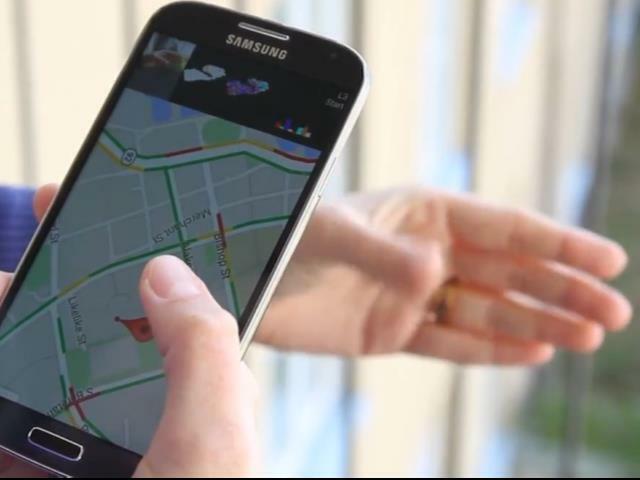
Apple memiliki ruang untuk tumbuh di bidang gerakan. Lihat saja trackpad di perangkat MacBook. Ada banyak pintasan dan kontrol gerakan yang dimasukkan ke dalam macOS, dan beberapa di antaranya bahkan mengandalkan gerakan empat atau lima jari.
Meskipun Apple harus berhati-hati agar tidak terlalu memperumit iOS dan iPadOS, Apple dapat menerapkan jenis. lainnya kontrol berbasis gerakan yang memungkinkan pengguna mengakses fungsi atau fitur sistem tertentu dengan cepat.
Selanjutnya, Apple juga tampaknya bereksperimen di ruang ini. Jari Anda masih dapat digunakan untuk menavigasi dan mengoperasikan iOS, tetapi Anda bahkan mungkin tidak perlu menyentuh layar untuk melakukannya. Kembali pada April 2018, sebuah sumber yang mengetahui rencana Apple mengatakan kepada Bloomberg bahwa perusahaan sedang mengerjakan “gerakan tanpa sentuhan.”
Pada dasarnya, cara iPhone untuk mendeteksi gerakan atau gestur jari tanpa pengguna harus benar-benar berinteraksi secara fisik dengan layar.
Meskipun iPhone itu mungkin jauh - atau mungkin tidak pernah terjadi sama sekali - aman untuk mengatakan bahwa Apple akan terus mencoba berinovasi di ruang ini.

Mike adalah jurnalis lepas dari San Diego, California.
Meskipun ia terutama meliput Apple dan teknologi konsumen, ia memiliki pengalaman masa lalu menulis tentang keselamatan publik, pemerintah daerah, dan pendidikan untuk berbagai publikasi.
Dia memakai beberapa topi di bidang jurnalisme, termasuk penulis, editor, dan perancang berita.